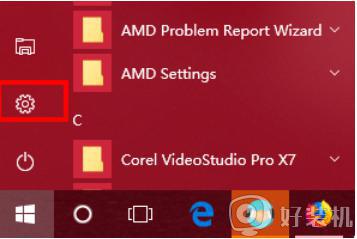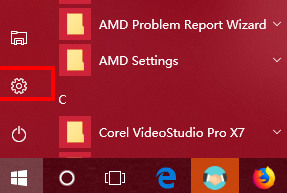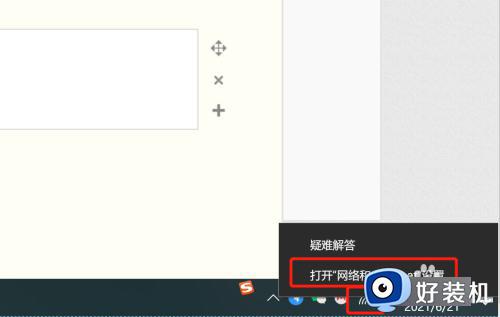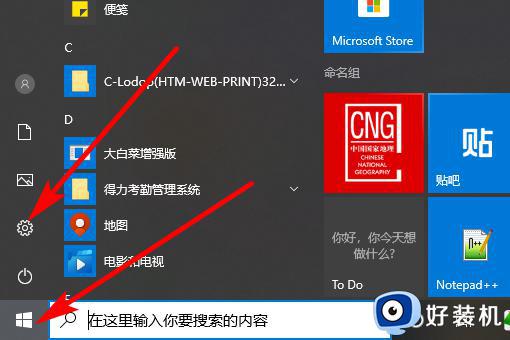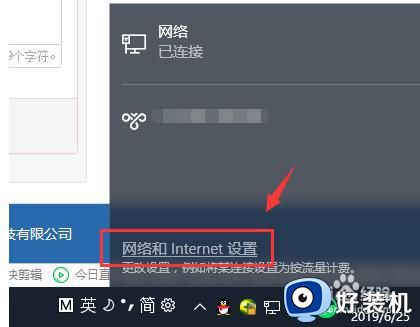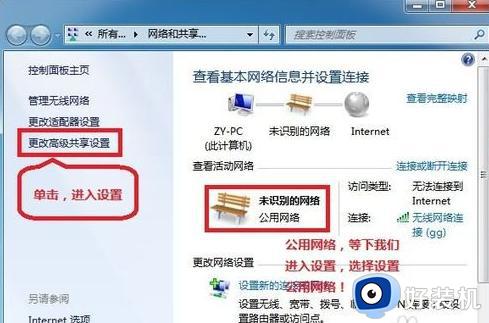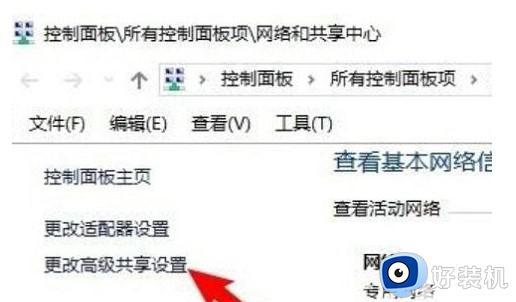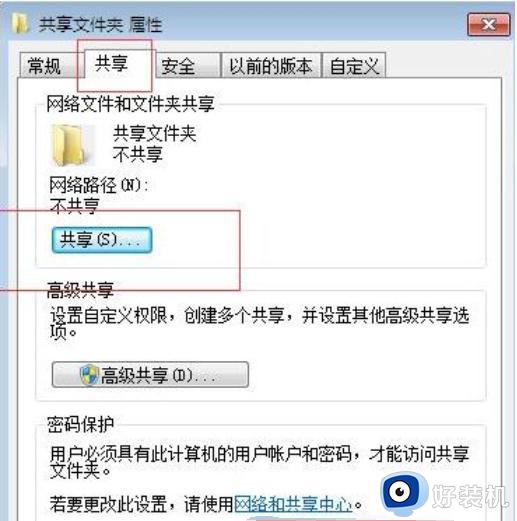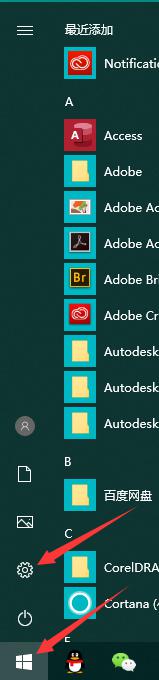win7和win10能不能互相连接 win10和win7怎么建立局域网
随着科技的不断进步和操作系统的更新换代,windows10和windows7成为了许多人使用的主流操作系统,无论是在家庭环境还是办公场所,局域网连接对于共享文件和资源的便利性至关重要。有用户想了解win7和win10能不能互相连接,其实是可以的,本文将详细介绍win10和win7怎么建立局域网的教程。
操作方法:
1、设置【网络位置】win10点击开始后选择设置按钮,win7设置网络位置可参照其他网络经验,过程相似在此不再重复。
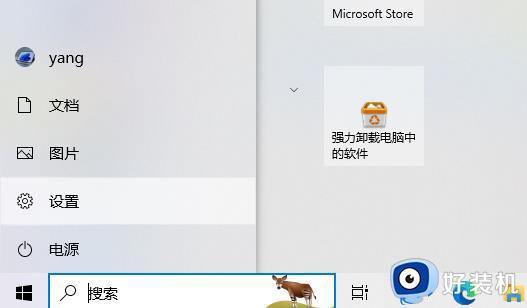
2、选择【网络和Internet】。
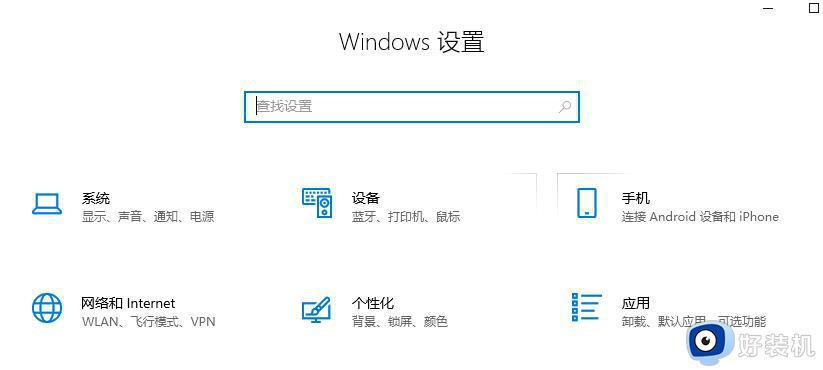
3、选择【更改连接属性】。
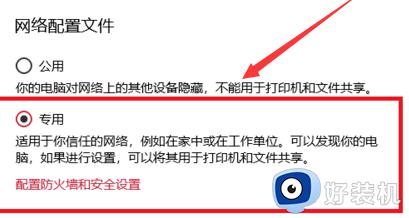
4、确保选择了【专用】网络,到此win10网络位置设置完成,win7的电脑将网络位置选择为工作或家庭网络即可,建议选择工作网络。
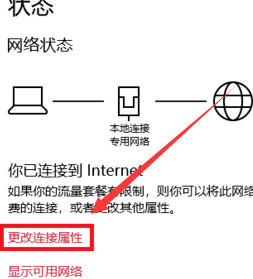
5、设置win10工作组,【此电脑】鼠标右键选择【属性】。
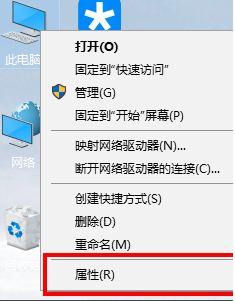
6、选择【更改设置】。
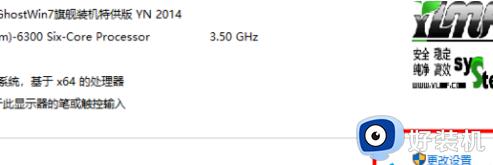
7、选择【网络ID】。
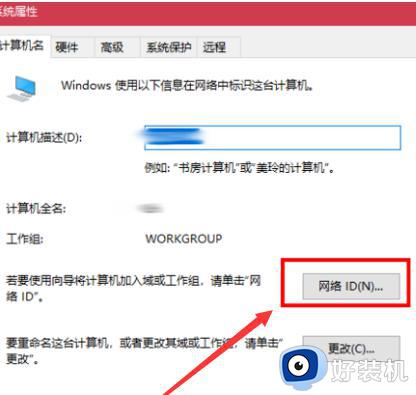
8、选择第一个选项。
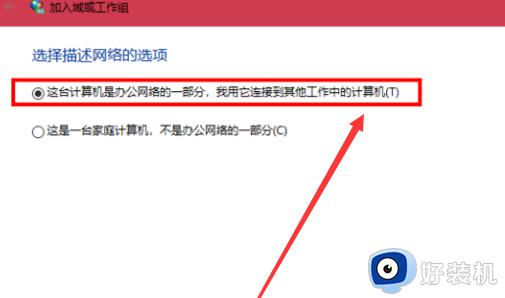
9、如果局域网内没有设置【域】选择【公司使用没有域的网络】。
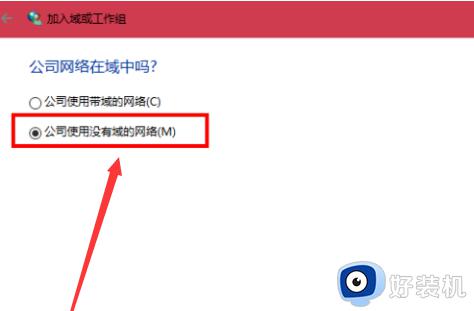
10、输入工作组的名称,默认为【WORKGROUP】,需要共享的电脑必须保证工作组名称一致。
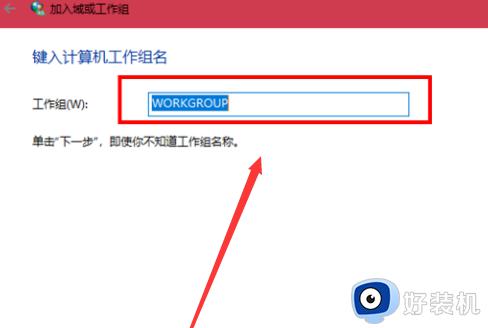
11、完成设置,点击【确定】,重启电脑。
这就是win7和win10能不能互相连接的全部内容,如果需要的用户可以按照小编的步骤进行操作,希望能够对大家有所帮助。